La plupart des logiciels prennent en charge plusieurs langues. Slack n'est pas différent et prend en charge dix langues et dialectes différents. Slack propose également des dispositions de clavier. Bien que ceux-ci soient principalement destinés à gérer les raccourcis clavier, les utilisateurs auront généralement déjà configuré leur clavier comme ils le souhaitent, à l'échelle du système d'exploitation.
Configurer la « langue » de Slack selon vos préférences personnelles devrait réduire le risque de malentendus sur la signification ou l'action des fonctionnalités si Slack utilise par défaut une langue qui n'est pas la première.
Comment remplacer une langue d'affichage sur Slack
Si vous souhaitez gérer vos paramètres de langue et de clavier, rendez-vous dans les préférences. Pour accéder à vos préférences, cliquez sur votre photo de profil dans le coin supérieur droit. Cliquez ensuite sur « Préférences ».

Une fois dans les préférences, passez à l'onglet "Langue & Région". Pour ajuster la langue d'affichage de Slack, cliquez sur la liste déroulante « Langue ». Sélectionnez ensuite votre langue préférée.
Conseil: Attention à ne pas faire d'erreur de clic, car le changement sera appliqué instantanément sans confirmation. Lorsque le changement de langue se produit, la fenêtre contextuelle des préférences revient également à l'onglet "Notifications" par défaut. Si vous cliquez accidentellement sur une langue que vous ne pouvez pas lire, vous devrez pouvoir revenir à la liste déroulante des langues par mémoire.
Le paramètre « Disposition du clavier » ne change pas ce que font les touches de votre clavier. Au lieu de cela, il ajuste plusieurs raccourcis clavier. Pour sélectionner la disposition de langue que Slack a définie pour votre langue préférée, cliquez sur la liste déroulante et sélectionnez votre langue préférée.
Enfin, Slack exécute un correcteur orthographique sur le texte que vous saisissez dans la boîte de message avant de l'envoyer. Si vous souhaitez désactiver le correcteur orthographique, décochez la case intitulée « Activer le correcteur orthographique sur vos messages ».
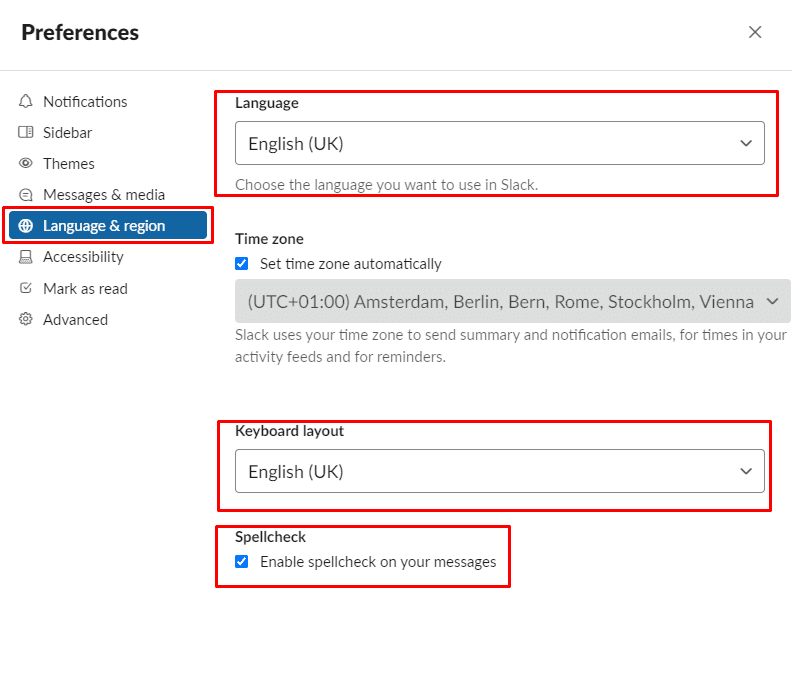
La configuration de votre logiciel dans votre langue et, idéalement, dans votre dialecte peut vous aider à comprendre exactement les paramètres et les options le plus rapidement possible. En suivant les instructions de ce guide, vous pouvez modifier votre Slack pour qu'il apparaisse dans votre langue maternelle si elle est prise en charge.